CopyRight©2021 139GAME.COM.CN All Right Reserved
Win11系统分区设置指南
-
Mr Cowboy In The Town
动作冒险 / 2024-08-08
许多用户在购买了电脑之后,发现电脑只有一个C盘,于是就想要给电脑进行分区。那么如果电脑预装的是Win11操作系统,要怎么针对Win11硬盘分区呢?接下来分享一下Win11硬盘分区详细教程。
Win11硬盘分区详细教程
1、首先我们鼠标右击Windows11的“此电脑”,选择“管理”,在“计算机管理”窗口左侧列表中选择“磁盘管理”。

2、然后在分区列表中,右击分区的部分,并选择“压缩卷”。

3、输入希望分出空间大小要注意至少留下50GB的容量,确定容量后,点击“压缩”即可。

4、随后右击空间,选择“新建简单卷”,并点击“下一步”即可。

5、对于还未分配的空间,也能选择它并进行分区,在选中的分区上右击,选择“扩展卷”即可将其分区。

以上就是Win11硬盘分区详细教程的全部内容了, 希望能够帮助到各位小伙伴。更多系统相关的内容各位小伙伴们可以关注,会一直给各位小伙伴们带来系统的教程!如果你对此文章存在争议,可在评论区留言和小伙伴们一起讨论。
如何在Win11中修改文件下载路径
一般微软系统中下载的各种文件或软件都有一个默认路径,方便用户查看自己下载了什么。那么我该怎么改变这个下载路径呢?
Win11更改默认下载路径的方法
1、首先打开左下角开始菜单。

2、接着打开其中的“设置”。

3、然后进入“存储”选项。

4、随后展开高级存储设置,打开“保存新内容的地方”。

5、在其中修改新内容的保存路径。

6、修改好之后,打开文件资源管理器,右键下载文件夹选择“属性”。

7、最后在“位置”里选择“移动”就能更改默认下载路径了。

Win11怎么让两个窗口并排显示
有用户想要将程序的窗口设置成为并排显示的效果,因为这样可以更好的进行内容的对照,那么Win11怎么让两个窗口并排显示?下面就一起来看看详细的介绍吧,希望对你有用呀。

Win11并排显示窗口方法
1. 首先打开多个任务窗口。

2. 然后打开其中一个想要使用的窗口。

3. 接着按下键盘“Win+Z”快捷键。
4. 在窗口右上角选择一种想要的并列窗口布局模式,点击其中一个窗口作为该窗口的位置。

5. 接着右边会弹出所有可选窗口,选择想要并排的另一个窗口。

6. 最后就可以发现两个窗口并排显示了。

Win11电脑取消登录的方法
一些Win11电脑用户原来设置了开机需要登录密码,后来觉得很麻烦就想要取消掉,可以方便更快捷的进入电脑桌面,那么Win11电脑怎么取消登录操作呢?下面详细介绍一下Win11取消登录密码方法吧。
Win11取消登录密码方法
1、点击任务栏中间的开始,然后进入菜单点击运行。
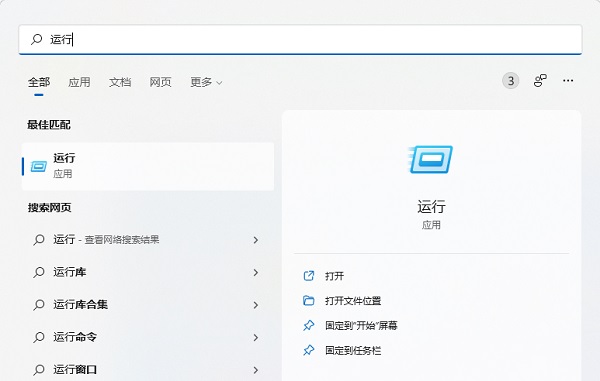
2、在运行输入框中输入netplwiz命令,点击确定。

3、进入到用户帐户的选项窗口后,看下方选项“要使用本计算机,用户必须输入用户名和密码”前的方框,将√取消。

4、之后再找到窗口下方的“确定”选项点击。
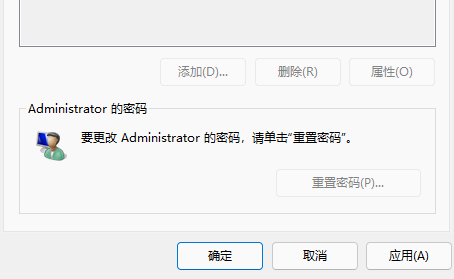
5、这时可以进入到登陆密码的选项窗,这里我们在方框中输入一下登陆的帐户和密码点击确定。其实也是确认一下是否是用户本人操作的。

以上就是Win11取消登录密码方法的全部内容了, 希望能够帮助到各位小伙伴。更多系统相关的内容各位小伙伴们可以关注,会一直给各位小伙伴们带来系统的教程!如果你对此文章存在争议,可在评论区留言和小伙伴们一起讨论








